Mac OS 11
Это традиционная статья, где я рассказываю о всех приложениях установленных на своём Mac и MacBook. В этом году в список попало 58 программ: 11 выкинул, 16 добавил. Любимые приложения я отметил сердцем ❤️, а новые — яблоком 🍏.
Главным источником хорошего софта для меня по по-прежнему остается сервис Setapp. Это что-то вроде альтернативного App Store, в котором за 9.99$ в месяц вы получаете доступ к 100+ положений, большинства из которых нет в магазине Apple.
Возможно для «старичков», у которых уже есть весь этот софт, подписка не имеет особого смысла. Но для новичков это настоящая находка: купили новый Mac, поставили Setapp и вот у вас уже сотня приложений из разных категорий. К тому же Setapp избавляет от проблем с обновлениями и хранением персональных лицензий.
По такому случаю я разбил подборку своего софта на 3 раздела:
- Приложения из Setapp;
- приложения из App Store;
- и приложения, которые приходится скачивать с официальных сайтов.
Этот набор софта подходит мне, но не факт, что подойдёт вам. В то же время, чужие списки всегда вдохновляют. Уверен, вы найдёте здесь что-то полезное лично для себя.
Содержание
- Приложения по подписке из Setapp
- Archiver — архиватор
- ❤️ Bartender — кастомизация менюбара
- 🍏 BetterTouchTool — настройка клавиатуры и мыши
- ❤️ CleanMyMac X — очистка и поддержание Mac в «свежем» состоянии
- ❤️ DiskDrill 4 — поиск и удаление файлов
- Elmedia Player — ведеоплеер
- Flume — instagram-клиент
- ForkLift — файловый менеджер
- 🍏 Folx 5 — загрузчик файлов и торрентов
- 🍏 Gifox — запись экрана в GIF
- ❤️ iStat Menus — системный монитор для менюбара
- ❤️ KeyKey — клавиатурный тренажер
- PDF Search — глобальный поиск по PDF
- Sip — пикер цветов для дизайнеров
- TripMode — экономия трафика
- 🍏 ToothFairy — подключение AirPods
- ❤️ WiFi Explorer — анализ и настройка WiFi-сетей
- ❤️ Yoink — буфер для файлов
- Приложения из App Store
- 🍏 Amphetamine — управление сном и мониторами
- 🍏 Spark — почтовый клиент
- ❤️ DaisyDisk
- 🍏 Focusito — альтернативный помодоро-таймер
- ❤️ Things — менеджер дел и планировщик
- 1Blocker — блокировщик рекламы
- ❤️ iA Writer — текстовый редактор
- 🍏 GAget — статистика посещения сайта
- GIF Brewery — создание GIF
- ❤️ Fresh — буфер для файлов
- LilyView — вьювер картинок
- Tweetbot — твиттер-клиент
- ❤️ Magnet — менеджер окон
- Pixelmator Pro — графических редактор
- Остальные приложения
- ❤️ 1Password 7 — менеджер паролей
- ❤️ Alfred 4 — лаунчер приложений и автоматизация
- ❤️ Arq — бэкапы для Mac
- 🍏 Carbon Copy Cloner — клонирование дисков
- 🍏 Droplr — сервис обмена файлами
- 🍏 iTerm — альтернативный терминал
- 🍏 Grammarly — проверка грамматики английского
- 🍏 Little Snitch 4 — файрвол для Mac
- ❤️ TunnelBear — VPN для Mac
- 🍏 Softorino YouTube Converter 2 — загрузчик видео с YouTube
- ❤️ Setapp — альтернативный магазин приложений
- 🍏 Sound Control — управление звуком
- 🍏 Smart Scroll — настройки скролла для мышки
- ❤️ ORFO 2016 — проверка орфографии и грамматики
- 🍏 Optimage — оптимизации изображений и видео
- Paparazzi — сохранение web-страниц в видео PDF-файлов
- 🍏 Parallels Desktop — виртуальные машины
- Microsoft NTFS от Paragon — работа с windows-дисками
- ❤️ PDF Expert — работа с PDF-файлами
- ❤️ Sketch — векторный редактор
- Sublime Text — текстовый редактор для программистов
- 🍏 ScreenFlow — запись скринкастов
- Telegram — чатик
- Tower — GIT-клиент
- ❤️ WALTR — запись видео на iPhone и iPad без конвертации
- Karabiner Elements — настройка кнопок клавиатуры
- Отзывы macOS Catalina
- Стоит ли устанавливать macOS Catalina
- Apple File System (APFS)
Приложения по подписке из Setapp
Archiver — архиватор
/ купить за 19.99$ / Обзор →
Archiver подменяет собой стандартный архиватор в macOS. Он умеет работать с двумя десятками форматов, включая 7zip и RAR; просматривать архивы перед распаковкой; и делить архив на несколько частей.
❤️ Bartender — кастомизация менюбара
/ купить за 15$
Прячет лишние иконки из менюбара. Шикарное приложение, которое помогает снизить визуальный шум верхнего меню, без необходимости закрывать приложения.
Подробнее про Bartender читайте в статье Mac минималиста.
 Bartender прячет ненужные иконки из менюбар
Bartender прячет ненужные иконки из менюбар
🍏 BetterTouchTool — настройка клавиатуры и мыши
/ купить за 7.5$
Утилита для тонкой настройки клавиатуры, мышки или трекпада. Позволяет «привязать» кнопкам разные действия, в зависимости от открытого приложения. С её помощью я настроил свою мышь Logitech G604.
❤️ CleanMyMac X — очистка и поддержание Mac в «свежем» состоянии
/ купить за 39.99$ / Обзор →
Находит и удаляет ненужные файлы на Mac. Незаменимая штука для владельцев MacBook и iMac. Последняя версия умёт находить большие файлы, чистит iTunes, Фото, Почту и даже проверяет на вирусы.

❤️ DiskDrill 4 — поиск и удаление файлов
/ купить за 89.99$
Восстанавливает удалённые файлы. C его помощью я восстановил 90% информации со случайно отформатированного SSD. Держу про запас, когда надо спасть друзей, которые не делают резервные копии.
Свои же файлы я берегу при помощи трёхуровневой системы бэкапов.
Elmedia Player — ведеоплеер
/ купить за 19.99$ / Обзор →
Всеядный видеоплеер для Mac. Играет форматы, которые не по зубам стандартному плееру QuickTime. Есть плейлисты и эквалайзер. Pro-версия умеет качать видео и музыку с VK, YouTube, Facebook. Если дополнительные фишки вам не нужны, то рекомендую посмотреть на бесплатный плеер IINA.
Flume — instagram-клиент
/ купить за 10$ / Обзор →
Полноценный Instagram для Mac: с лентой подписок, лайками, возможностью загружать фото и писать комментарии. Отлично подходит для ответа на комментарии. Увы, сториз в нем нет.
 Загружать фотки и писать комментарии в Instagram куда удобнее при помощи обычно мыши и клавиатуры
Загружать фотки и писать комментарии в Instagram куда удобнее при помощи обычно мыши и клавиатуры
ForkLift — файловый менеджер
/ купить за 29.95$
Двухпольный файловый менеджер. В отличие от Commander One, которым я пользовался раньше, ForkLift ведёт себя как Finder: слева есть меню выбора дисков, «Пробел» открывает предпросмотр, а «Enter» переименовывает файл и т.п. Чаще всего пользуюсь встроенным в него FTP-клиентом.
🍏 Folx 5 — загрузчик файлов и торрентов
/ купить за 19.99$ / Обзор →
Я сравнивал его со стандартным загрузчиком Safari, а также Transmission. Folx качает ощутимо быстрее.
🍏 Gifox — запись экрана в GIF
/ купить за 14.99$
Gifox записывает происходящее на экране и сохраняет это в GIF’ак. Удобно, когда надо продемонстрировать какое-то действие и отправить через Telegram или другой мессенджер. Я пользуюсь им для иллюстрации всяких багов во время разработки софта.
❤️ iStat Menus — системный монитор для менюбара
/ купить за 9.99$ / Обзор →
iStat Menus показывает расширенную статистику по всем доступным датчикам компьютера. В нем можно посмотреть нагрузку и температуру CPU, скорость вращения вентиляторов и другие системные параметры. Подробнее об iStat Munes я писал в обзоре утилит для тестирования Mac.
 Нагрузка на процессор по потокам. iStat Menus
Нагрузка на процессор по потокам. iStat Menus
❤️ KeyKey — клавиатурный тренажер
/ купить за 19.99$ / Обзор →
Клавиатурный тренажёр, который сделали мы с другом. Если вы ещё не владеете слепым набором, то самое время начать учиться. В этом году мы выпустили новую версию со статистикой, знаками препинания, заглавными буквами и числами.
KeyKey помог мне увеличить скорость слепой печати с 300 до 460 символов в минуту
PDF Search — глобальный поиск по PDF
/ купить за 9.99$
Поисковик по содержимому PDF. Помогает мне искать информацию в учебных материалах, книгах и рассылках, которые я храню в Dropbox. Чтобы поиск заработал, надо предварительно показать PDF Search где лежат ваши документы. Мастхев для студентов.
Sip — пикер цветов для дизайнеров
/ 9.99$ единоразово
Пользуюсь им при работе в векторном редакторе Sketch.
TripMode — экономия трафика
/ купить за 7.99$
Помогает экономить трафик при использовании iPhone в качестве модема для ноутбука. TripMode блокирует интернет всем программам, кроме избранных. Можно спокойно использовать Telegram, Safari и не бояться, что macOS скачает какое-то обновление и съест весь мобильный трафик. Постоянно пользуюсь в путешествиях.
🍏 ToothFairy — подключение AirPods
/ купить за 5$
Утилита одним кликом подключает или отключат от Mac наушники AirPods. Куда удобнее, чем подключать их вручную через настройки Bluetooth.
❤️ WiFi Explorer — анализ и настройка WiFi-сетей
/ купить за 29.99$ / Обзор →
WiFi Explorer — сканер беспроводных сетей, которым можно посмотреть параметры своей WiFi-сети и сетей ваших соседей. Собранная информация поможет правильно расположить и настроить точку доступа, чтобы связь была стабильной и быстрой. C помощью WiFi Explorer мне удалось удвоить скорость домашнего WiFi.
❤️ Yoink — буфер для файлов
/ купить за 7.99$ / Обзор →
Yoink — небольшая «полочка» для файлов, которая появляется если перетащить файл к одной из граней дисплея. Yoink помогает мне перетаскивать файлы между полноэкранными приложениями, когда нет возможности быстро сохранить файлы на Рабочий стол или куда-то еще.
Приложения из App Store
🍏 Amphetamine — управление сном и мониторами
Утилита для тонкой настройки правил отключения монитора и сна. Например, можно отключить «засыпание» при работе с некоторыми приложениями. Для себя я настроил Amphetamine так, что засыпают лишь подключенные мониторы, но не сам Mac.
🍏 Spark — почтовый клиент
Окончательно перебрался на почтовик Spark. Недавно в нем появилась функция комментирования для команд. Теперь, я могу «расшарить» и обсудить любое письмо с коллегой, не привлекая его в саму переписку. Но, Airmail все еще держу про запас.
❤️ DaisyDisk
Купить за 9.99$/ Обзор →
DaisyDisk — визуализатор дискового пространства, который помогает быстро выявить проблемные зона на накопителе и парой кликов удалить все лишнее. Я использую его как дополнение к CleanMyMac X.
🍏 Focusito — альтернативный помодоро-таймер
/ Обзор →
Фокусито — мое новое приложение для Mac. Сделал я его для тех, кому тяжело концентрироваться в шумных местах: офисных работников, студентов и фрилансеров. Программа помогает легче удерживать внимание на одной задаче и не выгорать.
Фокусито объединяет в себе две техники: технику блокировки шума и помодоро таймер. Блокировщик шума помогает устранить внешних врагов внимания — шум и разговоры. Помодоро таймер — удержать это внимание и не дать мозгу переутомиться.




❤️ Things — менеджер дел и планировщик
Купить за 49.99$
Планировщик, с которым мне впервые комфортно. Простой, хорошо выглядит и без подписки. Отлично ложится на систему закрытых списков Марка Форстера из книги Do it tomorrow (англ.).
Things — самый дружелюбный планировщик на моей памяти. Красивый и без встроенных покупок и подписок
1Blocker — блокировщик рекламы
Купить за 9.99$
Блокирует рекламу и отслеживающие скрипты в Safari и Chrome. В качестве бесплатно альтернативы советую опенсорсный Ka-Block!.
❤️ iA Writer — текстовый редактор
Купить за 29.99$
Текстовый редактор для Mac без напрягающих подписок. Пишу в нем совершенно все: от писем до статей для этого блога. Очень нравится его шрифт. До этого я пробовал пользоваться Ulysses, но он снова не зашел…
🍏 GAget — статистика посещения сайта
Купить за 3.99$
Показывает информацию из аккаунтов Google Analytics в Центре уведомлений macOS. Видно «Users», «Pageviews», «Sessions» и количество пользователей в реальном времени. Учтите, что для разблокировки некоторых опций понадобится купить инаппы. Слежу там за статистикой блога.
GAget показывает информацию из Google Analytics в центре уведомлений macOS
GIF Brewery — создание GIF
/ Обзор →
GIF Brewery делает гифки из видеофайлов. Такую запись можно сделать при помощи стандартной функции захвата macOS. Большая часть гифок в этой заметке сделана именно через GIF Brewery.
❤️ Fresh — буфер для файлов
Купить за 11.99$ / Обзор →
Отображает последние изменённые файлы в окне, которое можно вызвать клавиатурным сочетанием. По сути, это что-то вроде информационной доски, где отображается все, с чем вы недавно работали. Причём доступ к ней возможен даже из полноэкранных приложений.
LilyView — вьювер картинок
Купить за 9.99$ / Обзор →
Удобный вьювер картинок, который при пролистывании перебирает все картинки в папке. Стандартный Просмотр macOS почему-то делать этого не умеет, поэтому картинки приходится открывать по одной. Вьювер приятный, но далеко не программа первой необходимости.
Tweetbot — твиттер-клиент
Купить за 9.99$
Всеми любимый twitter-клиент, из него я управляю аккаунтом @macosworld. Недавно Tweetbot обновился до версии «три» и получил черную тему.
❤️ Magnet — менеджер окон
Купить за 0.99$ / Обзор →
Менеджер окон. Простой как пень: перетягиваете окно к нужной части экрана и оно займёт его четверть или половину.
Magnet помогает использовать всю полезную площадь небольших экранов
Pixelmator Pro — графических редактор
Купить за 39.99$
Графический редактор, замена Photoshop. Работаю очень редко, но в хозяйстве держу.
Остальные приложения
❤️ 1Password 7 — менеджер паролей
Подписаться за 2.99$ в месяц
Лучший сейф для хранения паролей и важных документов. Использую уже лет восемь, если не больше. Недавно перешёл на семейную подписку, где плачу 4.99$ за 5 пользователей.
❤️ Alfred 4 — лаунчер приложений и автоматизация
Купить за 19£
Лаунчер приложений. Помимо запуска приложений умеет выполнять сложные задачи при помощи своих микропрограмм. Я уже рассказывал, как он работает расширенным буфером обмена для Mac, помогает запускать и закрывать пачки приложений.
Alfred помогает запускать приложения, вести историю буфера обмена и автоматизировать рутину
❤️ Arq — бэкапы для Mac
Купить за 49.99$ или подписаться за 5.99$
Продвинутый вариант Time Machine. Умеет делать резервные копии на внешний/сетевой накопители и облака. Arq — центральный элемент моей трёхуровневый системы резервного копирования.
Arq каждый час делает резервные копии моего ноутбука напрямую в Dropbox
🍏 Carbon Copy Cloner — клонирование дисков
Купить за 39.99$ / Обзор →
Раз в неделю я создаю загрузочный клон диска macOS при помощи CCC. Это часть моей системы резервного копирования и дополнение к Arq.
🍏 Droplr — сервис обмена файлами
Подписаться за 2.99$ в месяц
Облачный сервис для обмена и хранения файлов. Достаточно перетянуть нужный файл на иконку приложения в менюбар и в вашем буфере обмена сразу появится короткая ссылка, которой можно поделится. В прошлом году сервис сильно подешевел и я снова начал им пользоваться.
🍏 iTerm — альтернативный терминал
Альтернативный терминал для Mac. Использую его потому, что он хранит всю историю команд и имеет симпатичные темы.
🍏 Grammarly — проверка грамматики английского
Подписаться за 139.95$ в год
Сервис проверки правописания и грамматики на английском языке. Очень крутой и стоит соответственно. Купил, так как в последнее время много пишу на английском.
🍏 Little Snitch 4 — файрвол для Mac
Купить за 45€
Встроенный файрвол в macOS контролирует только входящие подключения, в невидимом режиме. Little Snitch — контролирует все: входящие и исходящие подключения системы и приложений к удаленным серверам. Может работать как блокировщик рекламы.
❤️ TunnelBear — VPN для Mac
Подисаться за 9.99$ в месяц / Обзор →
VPN для Mac и iPhone. Мишка автоматически ищет и подключается к быстрейшему серверу и шифровать подключение только в незнакомых сетях. Постоянно использую его в кафешках, чтобы защитить свой трафик от посторонних глаз.
Читатели говорят, что в России сайт TunnleBear заблокирован. Но его клиент для iOS свободно можно скачать с App Store и зарегистрироваться оттуда.
Из альтернативных сервисов советую NordVPN и Encrypt.me. Также можно сделать свой личный VPN на основе DigitalOcean и Shadowsocks.
Не смотря на огромное количество дешёвых альтернатив я доверяю свой трафик только канадцам
🍏 Softorino YouTube Converter 2 — загрузчик видео с YouTube
Купить за 19.99$ единоразово
Загрузчик видео с YouTube от авторов WALTR. Удобный и симпатичный, но с ужасным названием. Подойдет, если у вас нет Elmedia Player или Folx, которые также могут загружать видео.
❤️ Setapp — альтернативный магазин приложений
Подписаться за 9.99$ в месяц
Альтернативный магазин приложений, которые не попали в App Store. Работает по подписке: вы платите 9.99$ в месяц за доступ к 100+ приложениям.
18 приложений из этого списка установлены из Setapp
🍏 Sound Control — управление звуком
Купить за 3.99$ / Обзор →
Sound Control — программа для управления звуком в macOS. Она поможет навести порядок, когда к компьютеру подключено много источников звука: проводные наушники, AirPods, Bluetooth-колонки или мониторы со встроенной акустикой. Позволяет отдельно регулировать громкость для каждого приложения по отдельности.
🍏 Smart Scroll — настройки скролла для мышки
Купить за 14$
Если вы пробовали подключаться «обычные» мышки к Mac, то знаете, какой у них рваный скролл. И дело тут не в мышках, а в настройках macOS, которые заточены под родные тачпады и Magic Mouse. Утилита Smart Scroll делает скролл плавным и добавляет еще множество других полезных фишек. Обязательная покупка, если вы собираетесь использовать стороннюю мышь.
❤️ ORFO 2016 — проверка орфографии и грамматики
Купить за 2990 руб. / Обзор →
Проверка орфографии для Mac. Если вы работаете с текстом, то без ORFO — никуда. Сама программа подозрительно «зависла» на версии 2016, но словарные базы обновляются регулярно.
🍏 Optimage — оптимизации изображений и видео
Купить за 15$ / Обзор →
Отлично сжимает картинки в форматах PNG, JPEG и GIF. Недавно заменил ею ImageOptim и JPEGmini. Optimage помогает мне оптимизировать скриншоты для статей, чтобы они меньше «весили» и быстрее загружались.
Paparazzi — сохранение web-страниц в видео PDF-файлов
Программа для сохранения веб-страниц в PDF. С её помощью я сохраняю статьи и учебные материалы, а потом читаю и аннотирую их на iPad Pro. В отличие от стандартной функции сохранения, Paparazzi сохраняет страницы без разрывов.
🍏 Parallels Desktop — виртуальные машины
Купить за 79.99$ / Обзор →
Parallels Desktop позволяет установить и работать в других операционных системах прямо в macOS. Например, я установил себе Windows 10 и Kali Linux и запускаю их, когда нужно.
Microsoft NTFS от Paragon — работа с windows-дисками
Купить за 19.95$ / Обзор →
Драйвер для работы с накопителями отформатированными в Windows. Это могут быть флешки win-друзей, сетевые ресурсы на работе, в институте и т.д.
❤️ PDF Expert — работа с PDF-файлами
Купить за 79.99$
Редактор PDF-файлов, с лёгкостью открывает и ищет информацию в документах на сотни страниц. Дорогой, но на StackSocial на него часто бывают скидки.
❤️ Sketch — векторный редактор
Куить за 99$ в год
Векторный редактор для Mac. В нем я рисую новый дизайн для клавиатурного тренажёра KeyKey, делаю все иллюстрации для этого блога. Без Sketch как без рук.
Делаю в Sketch иллюстрации к статье Чем тестировать производительность Mac: подборка 7 лучших утилит
Sublime Text — текстовый редактор для программистов
Текстовый редактор для программистов. Часто использую его для вёрстки статей и для редактирования файлов темы этого блога. Я уже два года пользуюсь триальной версией. Кажется она вечная.
🍏 ScreenFlow — запись скринкастов
Купить за 129$
Программа для записи скринкастов. Перебрался на нее с iShowU, так как она лучше записывает с iPhone и iPad. Купил недавно и в надежде, что стану записывать больше скринкастов 🙂
Telegram — чатик
Основной чат с друзьями. Я всегда пользуюсь бета-версией Telegram Swift. Только там, есть поддержка системной проверки орфографии.
Tower — GIT-клиент
Купить за 69.99$
Система контроля версий при разработке.
❤️ WALTR — запись видео на iPhone и iPad без конвертации
Купить за 29.95$ / Обзор →
Скопирует любое видео или музыку на iPhone или iPad без участия iTunes. Видео в «в дорогу» записываю именно им.
Karabiner Elements — настройка кнопок клавиатуры
Утилита, которая делает суперкнопку из CapsLock. Впрочем, сейчас я пользуюсь механической клавиатурой WhiteFox, где суперкнопку можно сделать на уровне прошивки. Поэтому реальной надобности в KE уже нет.
Крупные обновления macOS выходят не так часто, как iOS. Не потому, что там нечего менять — просто для многих компьютеры Mac являются основным инструментом для работы, и если после очередного апдейта что-то пойдет не так (например, удалится часть данных), это может стать катастрофой. Резервное копирование Mac распространено не так широко, как для iOS — не все хотят делать бэкап на 500 ГБ в облако или на внешний диск. Избежать неприятностей можно, почитав перед установкой обновления отзывы macOS Catalina, в том числе на последние версии.
Отзывы macOS Catalina довольно противоречивые
Отзывы macOS Catalina
В комментариях к статье о проблемах, вызванных очередным обновлением macOS Catalina 10.15.4, многие читатели высказались не только о последних версиях этой операционной системы, но и появились отзывы macOS Catalina в целом. В основном пользователи жалуются на быстродействие новой macOS на старых компьютерах Mac: многие пишут, что их устройства стали работать медленнее.
Да вся macOS Catalina печальная, после ее установки ноутбук 18 года стал медленный, батарея быстрее уходит и всякие баги выскакивают, — жалуется читатель с ником b009.
Кто-то пишет, что разница с предыдущим обновлением (macOS Mojave) очень сильная, и не в лучшую сторону:
На Mojave аккумулятор на моем MacBook Air 2017 года держал лучше, а тут что то все печально. iMac 21.5 mid 2013 стал тормознутым.
Откатился на Mojave. Опять аккумулятор на моем Air 2018 держит прежние 10 часов. Ставил Catalina только потому, что раздражал раньше красный значок обновления системы на настройках в доке. В итоге отключил интернет, и зайдя в «Обновление ПО», проверил обновления. Естественно, ответа не было, а значок пропал.
Проблемы с Каталиной возникают порой уже на этапе установки
Многие также отписались не только о macOS Catalina, но и также написали отзывы Mojave и High Sierra. Логика простая: чем новее версия операционной системы Mac, тем хуже.
Ставил Mojave и Catalina на внешние диски и тестировал около месяца. Обнаружились странные баги у многих программ, отлично работающих на High Sierra и отказы некоторых функций операционных систем с конкретными программами. Многие глюки проявлялись при работе в терминале. Вернулся на High Sierra. Первый компьютер фирмы появился в семье в 2000 году — PowerBook G3. Потом Titanium, все, по мере выхода, модели mini и два Pro. Так что есть с чем сравнивать. Лучшими операционными системами компании считаю Snow Leopard и High Sierra, — делится опытом maxgrune.
Примерно 50 на 50 разделились положительные и негативные отзывы macOS Catalina. Нашлось немало пользователей, которые не заметили проблем после обновления — правда, некоторые жалуются, что устанавливается оно на удивление слишком долго.
Macbook Pro 15 2012 — никаких проблем с каталиной. Аккум уже давно перерасходован, так что про износ батарейки сказать ничего не могу. Проблем со сном нет. Пробуйте отключить Power Nap в настройках энергосбережения, пишут, что помогает.
Все отлично работает, подобных багов замечено не было. iMac 5K 2017, MacBook 2017.
А вот это интересная мысль, и зачастую правильная:
MacBook Pro 15 2018 — обновился без проблем, но ставилось нереально долго. И еще, имейте в виду — уже прошло то время, когда можно было просто переходить с версии мак ос на следующую. Сейчас нужно делать полный сброс, и ставить начисто. И тогда 90% проблем скорее всего вас не коснутся.
Стоит ли устанавливать macOS Catalina
На самом деле macOS Catalina действительно оказалась одним из самых неудачных релизов десктопной операционной системы Apple. Серьезные проблемы у нее начались сразу после выхода: приложения, которые не работают, сервис безопасности и чип T2, который перезагружал Mac, перегрев компьютеров, пустые списки продаж в Mac App Store и в Apple Music. Жалоб было очень много, среди них есть очень серьезные. Только к новому году Apple смогла исправить большинство ошибок, хотя они все равно периодически всплывают.
Полезное по теме — насколько безопасна macOS Catalina
У большей части десятков миллионов, которые уже установили Catalina на свои Mac, даже пренебрегая какими-либо мерами безопасности – жалоб нет. Но многие по-прежнему не рекомендуют устанавливать macOS Catalina, и если у вас есть такая возможность, и в нынешней версии все устраивает, лучше остаться на High Sierra или Mojave. Расскажите в комментариях и нашем Telegram-чате, на какой версии ОС ваш Mac и почему.
Apple File System (APFS)
Apple File System (APFS) — стандартная файловая система для компьютеров Mac с macOS 10.13 и новее, которая обеспечивает надежное шифрование, совместное использование пространства, получение моментальных снимков, быстрое изменение размеров каталогов и улучшенные принципы файловой системы. Система APFS оптимизирована для флеш-накопителей и дисков SSD, которые используются в новейших компьютерах Mac, однако ее также можно использовать для более старых систем с традиционными жесткими дисками и внешними накопителями с прямым подключением. Версии macOS 10.13 и новее поддерживают APFS для загрузочных томов и томов данных.
APFS выделяет дисковое пространство внутри контейнера по требованию. Свободное пространство этого диска является общим и может быть выделено любому конкретному тому в контейнере по мере необходимости. При желании можно задать размеры резерва и квоты для каждого тома. Каждый том использует только часть общего контейнера, поэтому доступное пространство равно общему размеру контейнера за вычетом размера всех томов в контейнере.
Для компьютеров Mac с macOS 10.13 или новее выберите один из следующих форматов APFS.
-
APFS: использует формат APFS.
-
APFS (зашифрованный): использует формат APFS и шифрует том.
-
APFS (чувствительный к регистру символов): использует формат APFS и учитывает регистр в именах файлов и папок. Например, папки с именами «Домашняя работа» и «ДОМАШНЯЯ РАБОТА» не будут считаться одинаковыми.
-
APFS (чувствительный к регистру символов, зашифрованный): использует формат APFS, учитывает регистр в именах файлов и папок и шифрует том. Например, папки с именами «Домашняя работа» и «ДОМАШНЯЯ РАБОТА» не будут считаться одинаковыми.
В контейнерах APFS можно легко добавлять и удалять тома. Каждый том в контейнере APFS может иметь собственный формат APFS — APFS, APFS (зашифрованный), APFS (чувствительный к регистру символов) или APFS (чувствительный к регистру символов, зашифрованный).

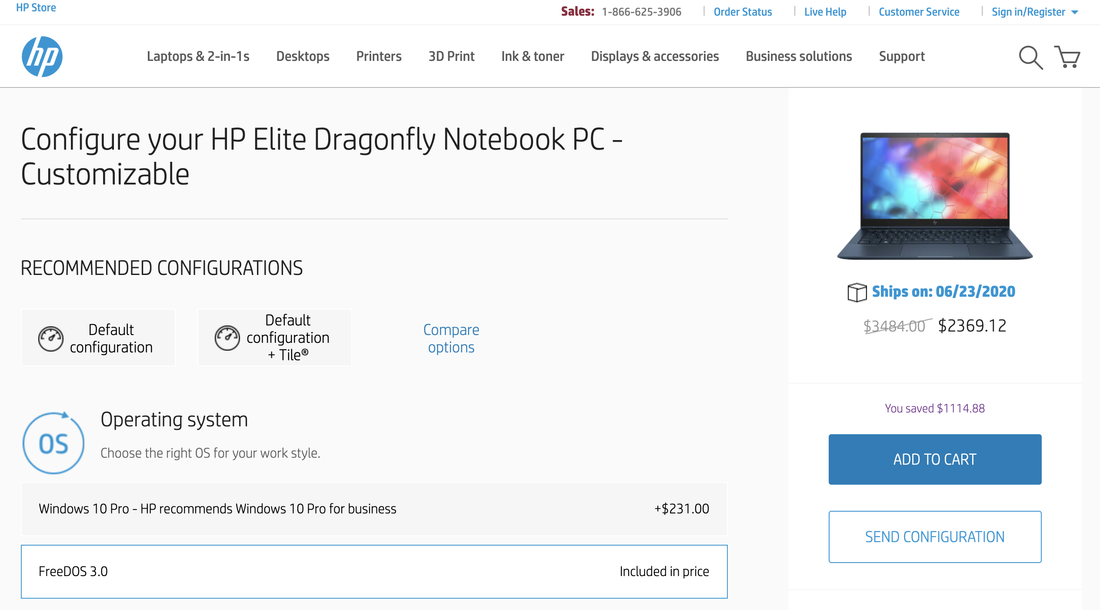
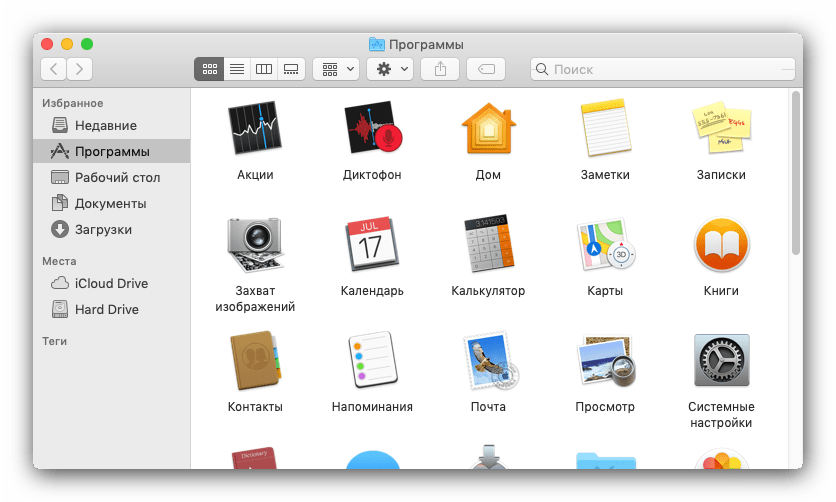
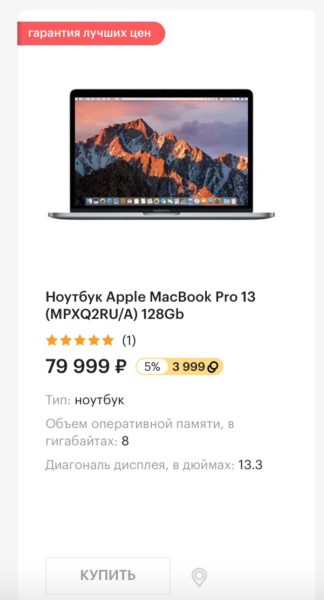

Добавить комментарий